Сегодня немного поговорим про Oculus Home — что это и зачем это нужно, и нужно ли вообще? А так же другие актуальные вопросы по теме.
Важно: с мая 2023-го Oculus Home на ПК больше недоступен. Как я понял, этот проект закрыт.
Что такое Oculus Home
Это виртуальная оболочка для работы шлема Oculus с вашим ПК. Устанавливается вместе с драйверами для Oculus, которые можно скачать вот отсюда. Выглядит как-то вот так (спер с какого-то западного сайта):
По сути, это виртуальное окружение (аналог Steam VR Home), в котором вы можете запускать приложения для шлема, покупать новые, общаться с друзьями а так же делать всяческие настройки под себя, чтобы обставить свою виртуальную комнату. В целом, я не буду тут много писать — я думаю, что если вы читаете эту статью, вы итак в курсе, что это и зачем. Поговорим о другом.
ВАЖНО: на октябрь 2018-го Хом 2,0 вышел из беты и теперь доступен всем по умолчанию, старой версии Хома больше нет.
Стоит ли использовать Oculus Home?
А что, его можно не использовать? —
спросите вы?
Можно. На 4PDA народ разными извращенными способами всячески избегает его загрузки, например, переименовывает ярлык и ставит запуск от имени администратора. У кого-то даже вполне себе нормально стартуют игры, без Хомы, но, как правило, нифига не работает или в шлеме выдается черный экран. Зачем же они пытаются запретить запуск Хома? Очень просто. Ведь он хавает драгоценные ресурсы системы! Но так ли это на самом деле?
Потребляет ли Oculus Home ресурсы системы и так ли это критично?
Все говорят, что да. Ну да, что-то он потребляет, но давайте посмотрим, так ли это критично? Это делается очень просто. Запускаем Хом, запускаем диспетчер задач в Винде. Смотрим, сколько ест Хом проца и видюхи. Запускаем какую-то игру и снова это смотрим. Просто же?
Кстати, в «десятке» уже есть отдельное отображение по загрузке графического процессора, то бишь — видюхи, и это удобно.
Я сделал это на 4PDA опять же, сюда добавлю скрины.
Запускаем Хом и весь этот VR зоопарк (кликабельно):
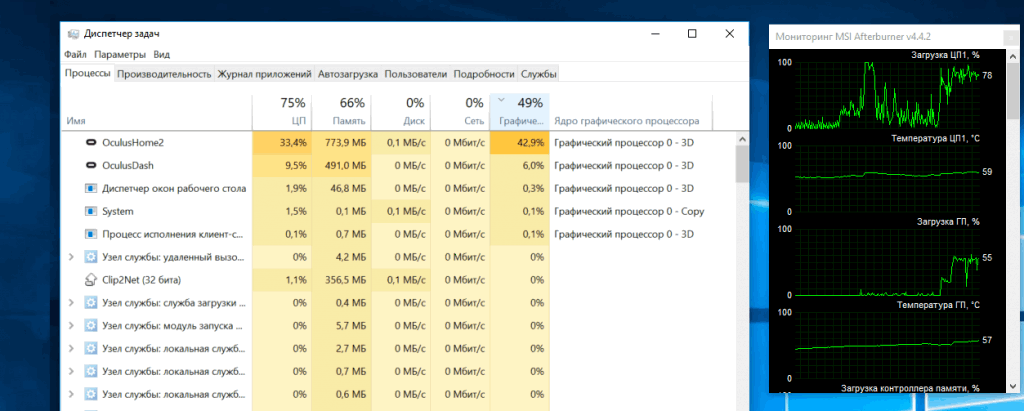
Видимо, что на пару с Дашем они жрут 42% ЦП + 48% видюхи, что не удивительно, учитывая, какая красота сейчас внутри Oculus-а
Теперь запускаем какую-нибудь игру, например, BattleZone и посмотрим, что будет. А будет вот что:
И это только самый запуск игры, шлем еще даже не одет, он выключен, потому игра видюху почти не хавает. Если шлем одеть — то игра отожрёт больше, что логично.
Безусловно, даже 7% проца — это тоже ресурсы, и стоит ли их тратить на Хом, который нам во время игры вроде как и нафиг не надо? Раньше я бы сказал, что не стоит, пока не появился Oculus Home 2.0 или Oculus Dash.
Oculus Home 2.0 (Oculus Dash)
Я не буду писать, как тут всё круто и что всё поменялось, я расскажу лишь про важные для меня фишки и то, почему я таки использую новый Хом (во время игр в том числе) и рекомендую вам сделать так же.
Вот вам западное видео (стрим на четыре часа!), чтобы посмотреть, как это выглядит изнутри:
Новое интерактивное виртуальное окружение
Теперь оно стало полностью интерактивным. Если в старом Хоме у вас было просто место на коврике, то теперь у вас это большая такая комната-квартира, по которой можно ходить (!), правда, телепортами, и которую можно заставить всякими виртуальными штуками — трофеями из игр и прочим, всё как в Steam VR Home. В принципе, прикольно, но первый час — потом это надоедает. Зато можно выйти к морю, и, взяв виртуальный пистолет, пострелять по чайкам)
Вот видео именно про взаимодействие с интерфейсом Даша, тот случай, когда лучше один раз увидеть:
Рабочие столы из Windows
Много рабочих столов. Теперь вы можете выводить любое приложение прямо в VR не используя всякие ВиртуалДекстопы и Бигскриы. Зачем это может быть нужно? Например, у меня выведен прямо в VR телеграм и афтебурнер — я могу смотреть, кто что мне написал, не снимая шлема. Ну и температуру на ПК.
Многие окна интерактивны. Например, прямо средствами Dash вы можете смотреть видео с YouTube. Там же ставить его на паузу, перематывать и так далее — всё это — не снимая шлема. Собственно, на роликах всё хорошо видно. Можно просто запустить видео в плеере и смотреть его в VR. Без проблем, не снимая шлема, можно запускать игры из Стима и так далее.
Так же можно настроить отображение целых рабочих столов в винде + оно понимает, если у вас подключено несколько мониторов. Между ними так же можно удобно переключаться.
По большому счету, именно из-за этих встроенных рабочих столов я и стал использовать Oculus Home во время игр, и у меня теперь нет желания его вырубать. Попробуйте, это действительно удобно.
Например, играем в Скайрим, потом открываем браузер, читаем про какой-то квест прямо в шлеме и снова возвращаемся в игру.
Полезные фишки
Часы
Часы, уровень заряда тачей — всё это теперь удобно показывается в правом нижнем углу. Так же, часы отображаются на вашей левой руке, и при желании — если посмотреть на значок булавки на них и нажать на него — их можно перенести прямо в игру! Если часов на руке у вас нет — зайдите в сеттингс -> эксперементал, ну или как-то так оно называется.
Удобная центровка
Помогает, когда в самом приложении центровки нет, либо ее глючит. При выходе в Даш на окне приложения у нас две кнопки — выход и ре-центр. Это быстро и удобно.
Окна Windows-приложений прямо в игре!
Спасибо за подсказку Roman Pavlov (пост на 4пда), Суть в том, что любое окно, например, Афтебурнер, Телеграм, или даже видео-плеер — можно поместить в любую игру! Зачем это надо? Например, фармите в Элите минералы, а на фоне YouTube идет. Или, катаетесь в Евротреке, и смотрите заодно сериал, прямо в кабине.
Метод хватания это зажим грипа и курка +дёргаешь на себя (бывает с секундной задержкой срабатывает).
Когда выдернется, держишь и джойстиком регулируешь масштаб и отдаление (лево/право и вперед/назад).
Я обычно уменьшаю немного и всё.
Чтобы схватить весь рабочий стол -хватаешь его за пустое место. Чтобы схватить нужное окно -хватаешь его за верхушку.
Чтобы окно выхваченное осталось в игре -внизу выхваченного окна нажимаешь на булавку (типа фиксируешь его).
Также окно потом можно открепить или вообще закрыть -там же внизу окна крестик есть.
Правда, на версии Хома 1.31 никаких булавок я не нашел, но — если навести тач на вытащенное окно и нажать В — то у меня появляется меню, где есть pin — прикрепить (как раз та самая булавка). После этого окно будет отображаться уже при запущенной игре, например, можно сразу смотреть загрузку ПК через тот же Афтебурнер, даже не сворачиваясь в Хом. Полезная вобщем вещь.
Вот как это работает:
Как активировать Oculus Home 2.0 (Oculus Dash)
С октября 2018-го он у вас уже должен быть установлен по умолчанию.
Так как Хом у меня уже обновлен, то скрины будут с новой версии, но суть та же.
Заходим в:
Settings -> Beta
и ставим две вот эти галочки:
Возможно, что они уже называются как-то по другому, но суть та же — нам надо активировать бета-версию Хомы.
Важно! После того, как вы активируете бета-версию, вам, скорее всего, придется по новой проходить всю калибровку Oculus-оборудования — шлем, тачи и что там у вас еще есть + настройку игровой зоны. Так что, три раза подумайте, надо оно вам или нет. Вы делаете всё на свой страх и риск!
Через какое-то время после того, как вы установите галочки, Хом сообщит, что скачалось обновление и его надо бы перезапустить. Теперь папка Oculus Home на диске будет весить не 5 гигабайт, а все 10! За красоту надо платить…
Если что-то пошло не так — уже в новом Хоме эти галочки можно убрать и он должен вернуться к своей изначальной версии. Но не факт, что не придется делать калибровку.
Рестарт служб в Oculus Home
Тоже весьма полезная вещь, если у вас что-то зависло, заглючило и так далее. В старом Хоме вроде как этого не было, в новом — опять же — заходим в
Settings -> Beta -> Restart Oculus
И выбираем сразу первый пункт — рестарт. Шлем и всё его ПО перезагрузятся, вам не нужно ребутать комп или передергивать шлем туда сюда.
А теперь еще несколько полезностей.
Полезное про Oculus Home
Как обойти проблемы с процессором при установке Oculus Home и ПО от Oculus
Я лично столкнулся с тем, что при постановке окулусового ПО на мой и старый и новый процессоры система просто сразу выдавала ошибку про то, что они не поддерживают инструкции SSE4.2. Это действительно так, но по факту, из всех игр, что я запускал — из-за этой ошибки не запустилась только одна — lone echo для окулуса.
Но хрен бы с ней с игрой, как обойти саму ошибку установки ПО, если у вас такой же древний проц? Для этого вам нужно поставить специальный «кастрированный» инсталятор ПО, который проц не проверяет, вот этот. После запуска он спокойно выкачает новую версию драйверов для Oculus и установит их, и пофиг на процессор.
Много полезного по проблемам с Окулусом можно узнать в специальной теме на 4пда.
ВАЖНО: к сожалению, в середине ноября 2018-го после очередного обновления ПО старые процессоры без SSE 4.2 таки потеряли возможность корректно работать со шлемом. Насколько мне известно, решить эту проблему не удалось, и лично мне пришлось обновляться на новый процессор и платформу, подробнее можно почитать вот тут.
Как сделать так, чтобы звук из игр шел в шлем
Вроде бы мелочь, а я не знал. После того, как вы подрубили шлем и запустили Хом — звук из игр у вас всё равно остается в колонках, если эти игры запускаются, например, со Стима. Меняется это просто — на десятке, левой кнопкой мыши на динамике рядом с раскладкой клавиатуры:
И далее — выбираем, куда хотим направить звук, нажав на одно из устройств:
А чтобы в этом списке не было лишнего, клацаем правой кнопкой на этот динамик, выбираем:
звуки -> воспроизведение
и вырубаем там ненужные нам устройства. Таким простым способом можно гонять звук туда-сюда.
Важно: уши шлема видны всегда, когда он подключен к ПК, даже если он в режиме ожидания и Хом не запущен. Так что, после игры в шлеме не забывайте возвращать звук обратно на колонки, иначе он так и останется в шлеме, даже с выключенным Хомом.
Как передать игры между акаунтами Oculus Home
Мне это понадобилось ровно один раз, когда я покупал свой Oculus и бывший хозяин хотел передать бесплатные игры, что шли в комплекте к тачам, благо, больше на том акаунте у него ничего не было.
Просто игры между акаунтами передать нельзя, но можно передать акаунт целиком.
Для этого вам нужен ящик, не зареганный в Oculus. Работает это примерно так:
- Регаем новый ящик (или берем тот, которого еще нет в Oculus);
- Старый владелец делает в акаунте запрос на изменение почты — и вводит туда ваш новый ящик;
- Далее — он передает вам пароль от акаунта (теперь логин — ваш ящик);
- Вы меняете пароль на свой — на новое мыло должно прийти подтверждение о смене пароля;
- Ваш новый логин — это мыло, ваш пароль — тот, что установите.
Пароль вы сменили, логин — ваше мыло, от которого доступ только у вас. Профит.
Вобще, официально эта процедура придумана не для смены владельца, а для смены мыла, если к старому мылу доступа у вас не осталось. Но, ее можно использовать и так.
Почему просто не передать логин и пароль? Потому что логин — это мыло, а доступ к нему — у старого владельца. По идее, при смене пароля на новый на старое мыло придет ссылка-подтверждение, которую он может потом и не нажать.
Как сменить имя и ник в Oculus Home
В том случае, если вам передали пароль, наверняка, там уже будет чужое имя. Меняется через привязку к Фб, с вашим именем и данными. Далее это имя можно будет скрыть для просмотра в Хоме.
Ник меняется там же в настройках, но помните, что ник можно менять раз в шесть месяцев! Так что, хорошо подумайте, выбирая его)
На этом идею по Хому заканчиваются, если будут еще — обновлю этот пост.
Подробный пост про настройку Хома под себя и вторую серию полезностей — читайте тут.
Или посмотрите этот видос:
На этом всё, с вами был @pavel419, пока!

 , обновлен:
, обновлен:  Автор: @Pavel419
Автор: @Pavel419 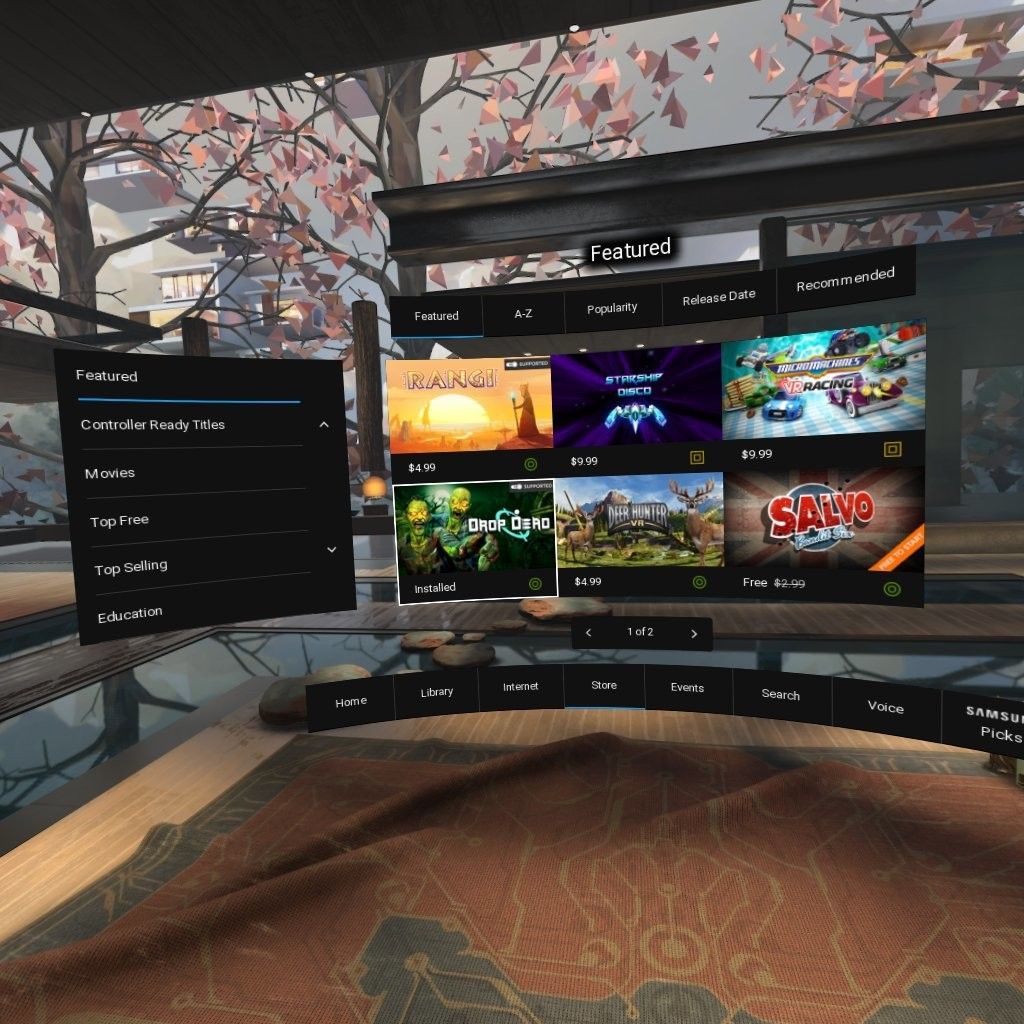
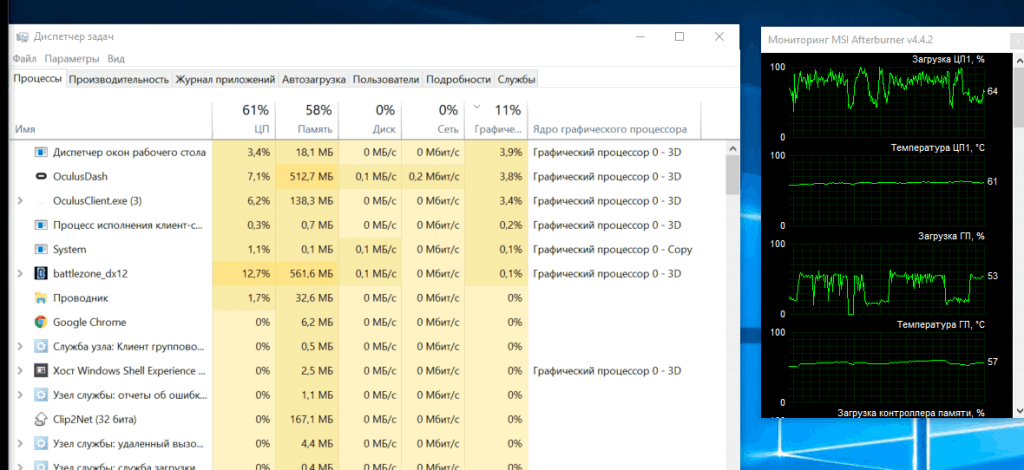
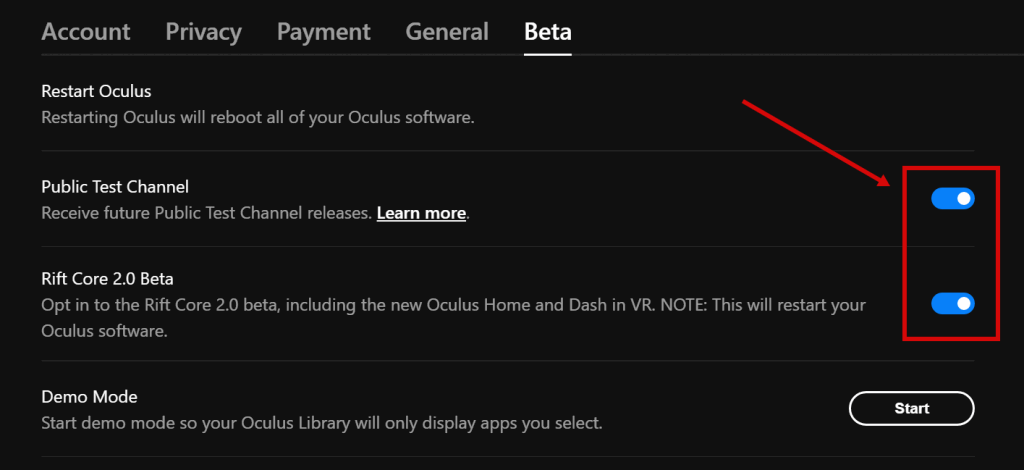
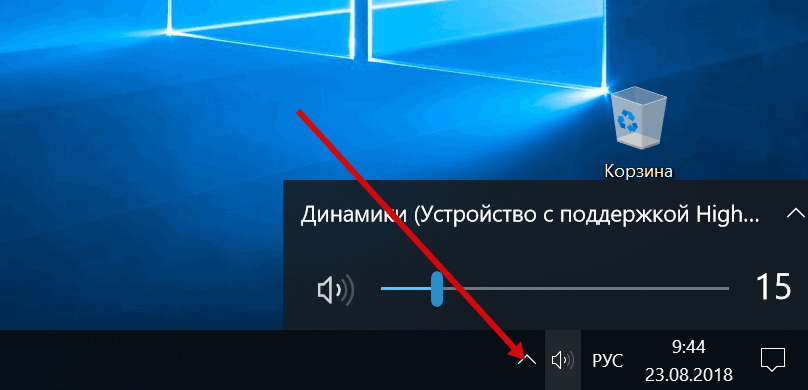


 Метки:
Метки: